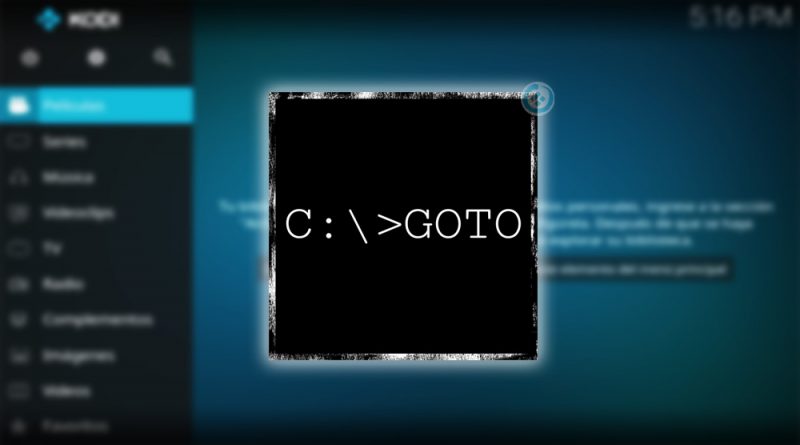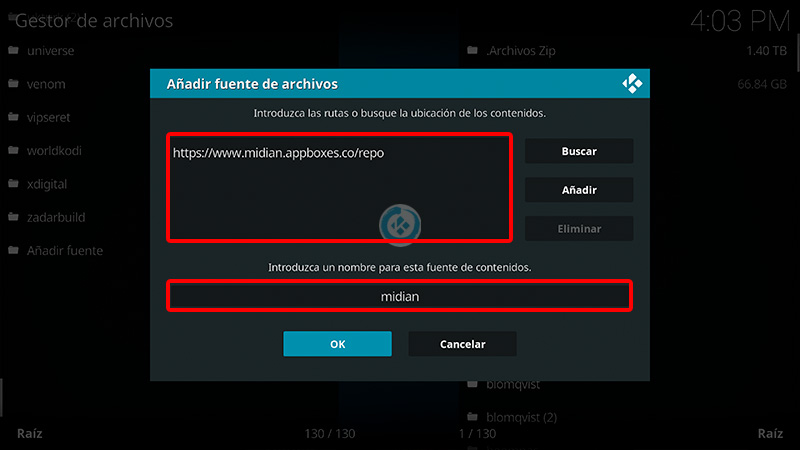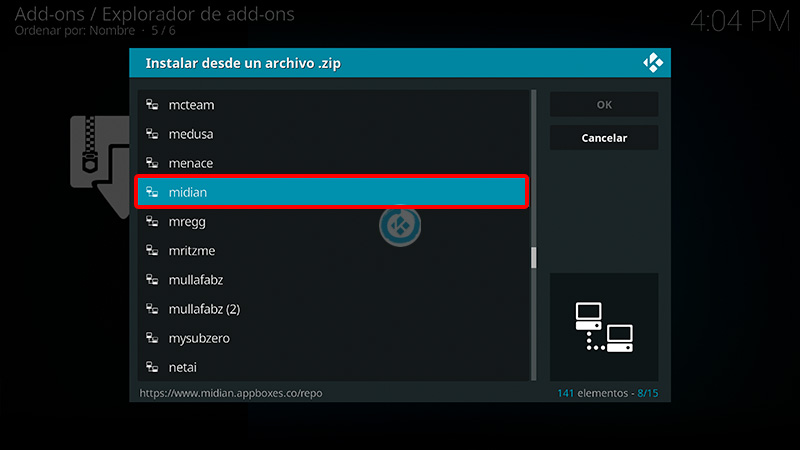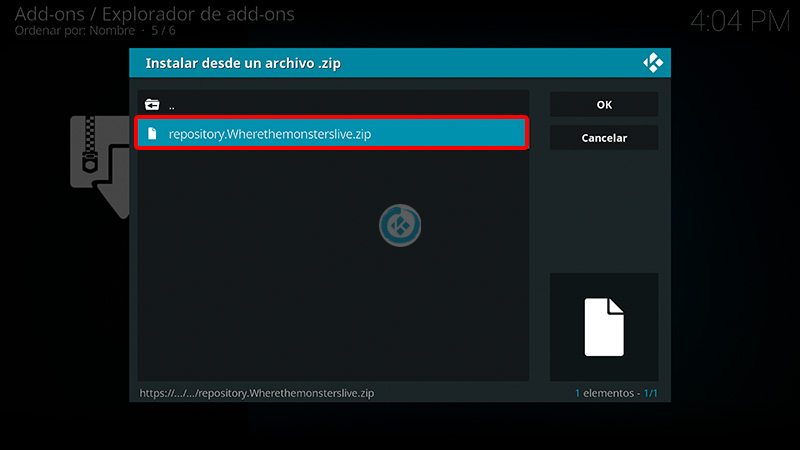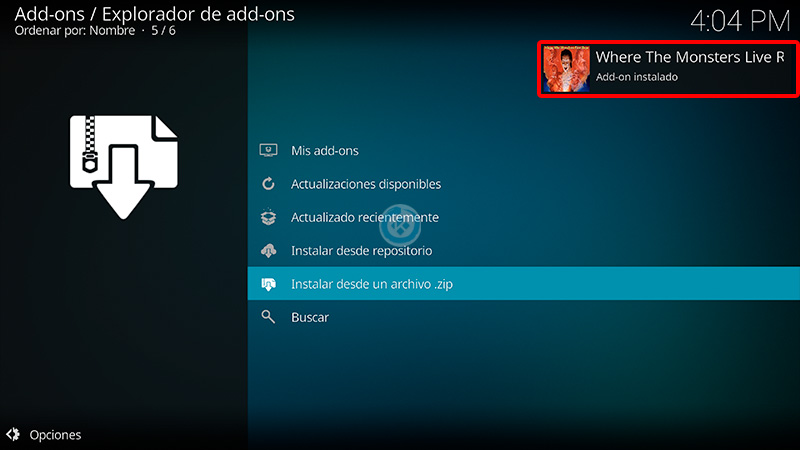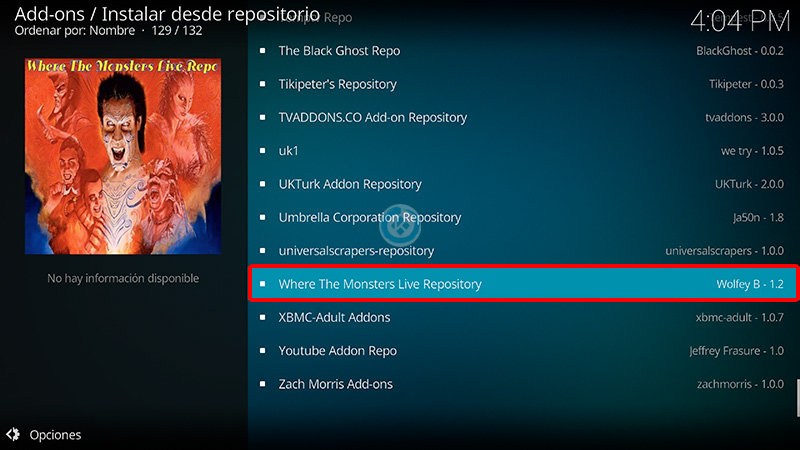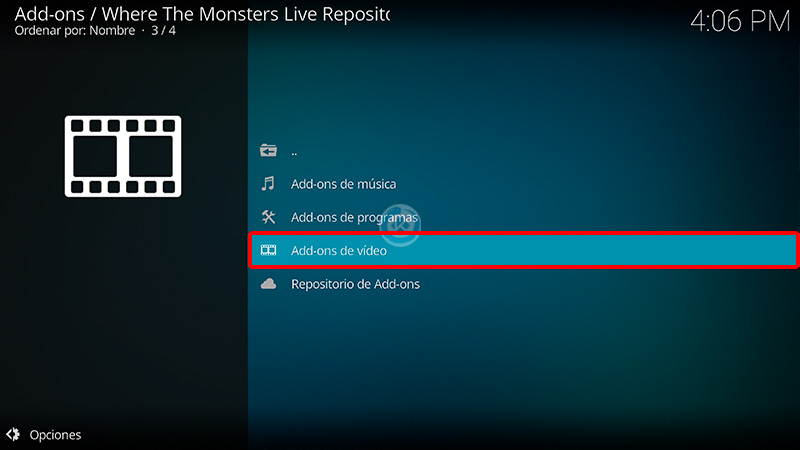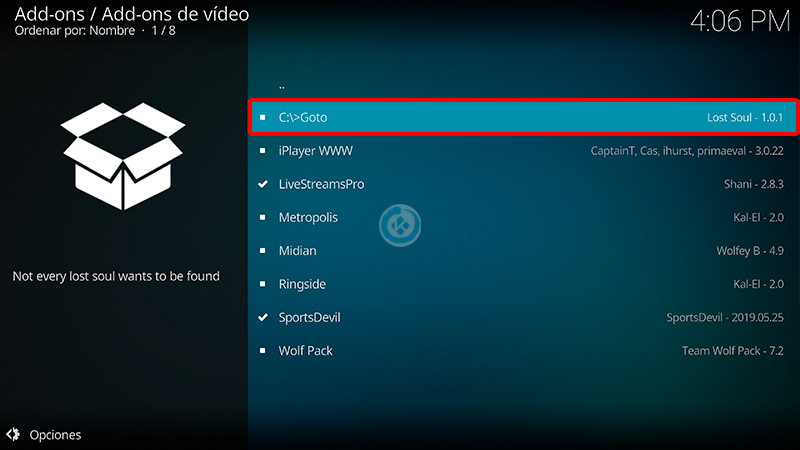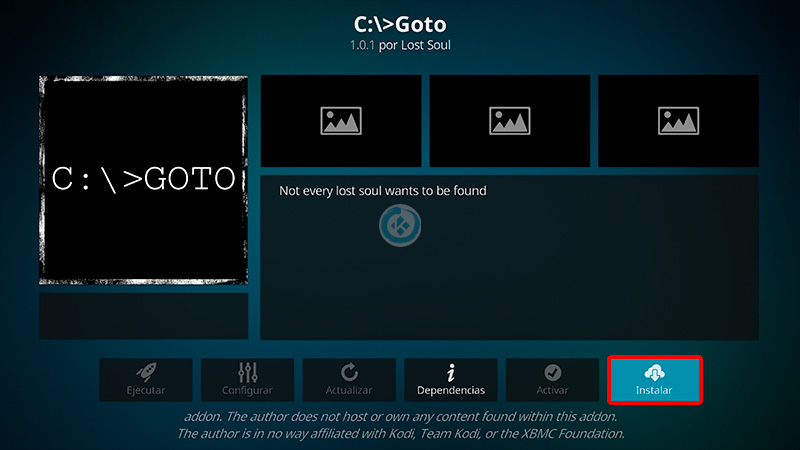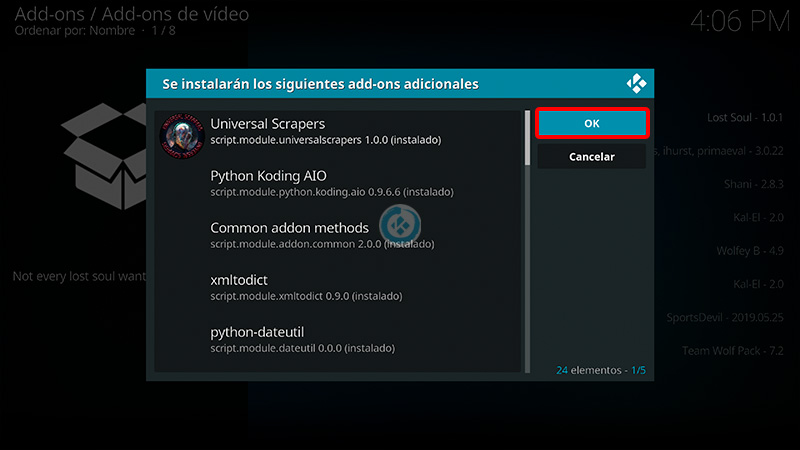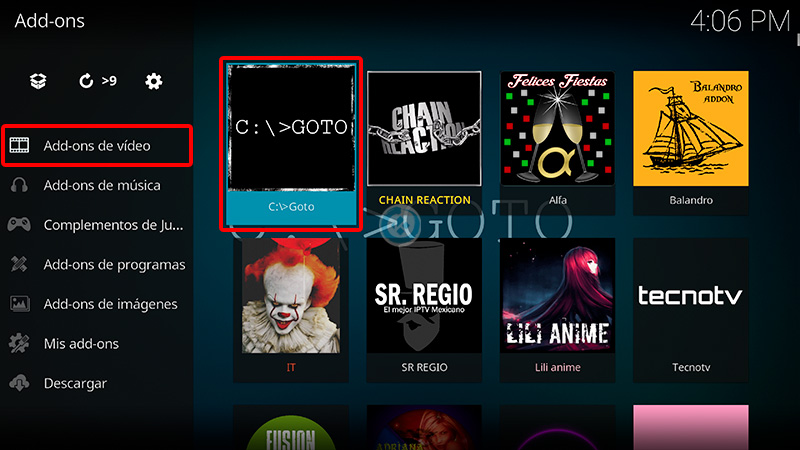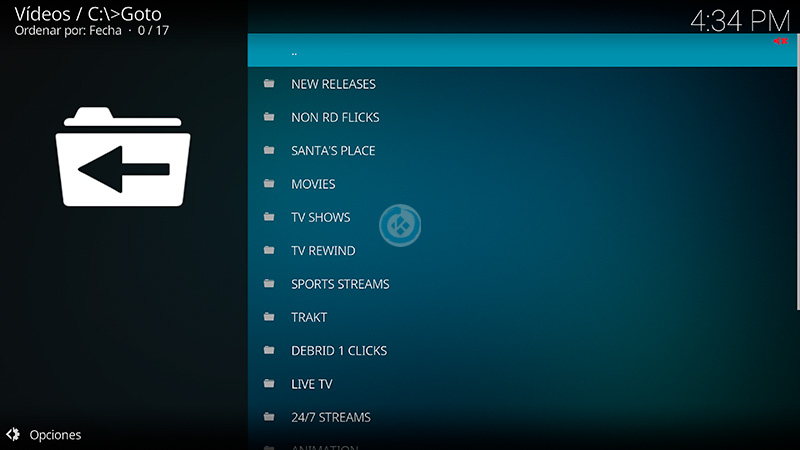Cómo Instalar Addon GOTO en Kodi [TV, Deportes y Más]
El addon GOTO en Kodi es un complemento de video en donde podremos encontrar contenido de películas, series, deportes, tv, 24/7, caricaturas y música. En películas podremos encontrar estrenos en HD y 4K, en el apartado de tv contenido de todo el mundo incluido en latino y castellano. El addon en general esta disponible en idioma inglés y subtitulado
|Quizá te interese: Cómo Instalar Addon Chain Reaction en Kodi [Películas, WWE y Más]
El tutorial se explica la instalación para Kodi 18 en adelante, no se ha probado en versiones anteriores de Kodi. Funciona con todas las plataformas. Si surge algún problema pueden hacerlo saber en los comentarios. Si deseas apoyar el proyecto Mundo Kodi puedes dar clic aquí, es gratis.
Como usuarios de Kodi recomendamos el uso de IPVanish VPN para tener acceso total a todos los addons, incluidos los que funcionan mediante torrents.
Unos de los mayores beneficios al utilizar IPVanish VPN son:
> Completa privacidad y anonimato al navegar en Internet y en Kodi
> Compatible con múltiples plataformas
> Elimina el Geo-bloqueo
> Cambio automático de DNS
> Soporte 24/7/365
> Hasta 5 dispositivos simultáneos con una sola cuenta
> Satisfacción garantizada o te devuelven tu dinero
Para mas información puedes dar un vistazo en este artículo
Cómo Instalar Addon GOTO en Kodi
Los pasos para realizar la instalación son los siguientes:
1. Abrimos Kodi
Si es la primera vez que instalas un addon no oficial de Kodi, debes de dar permisos a Kodi – TUTORIAL
2. Nos ubicamos en Ajustes (icono del engranaje)
3. Administrador de archivos
4. Añadir fuente
5. En la ULR colocamos https://www.midian.appboxes.co/repo y nombre midian damos OK
Si deseas descargar el archivo zip puedes colocar la URL en algún navegador web.
6. Regresamos al menú principal y seleccionamos Complementos
7. Complementos (icono de la caja)
8. Instalar desde archivo zip
9. midian
10. repository.Wherethemonsterslive.zip
11. Esperamos la notificación Complemento instalado
12. Instalar desde repositorio
13. Where The Monsters Live Repository
14. Complementos para video
15. C:\Goto
16. Instalar
17. Damos OK para instalar las dependencias
18. Esperamos la notificación Complemento activado
19. Regresamos al menú de Complementos y seleccionamos Complementos para video > GOTO
20. Ya podremos ver las secciones disponibles del addon GOTO
21. Listo! El addon GOTO en Kodi habrá quedado instalado correctamente.
Damos agradecimientos especiales al creador del addon Lost Soul por la compartir el addon y el tiempo y esfuerzo en la actualización del mismo.
Esperamos que el tutorial haya sido de ayuda, recuerda que puedes apoyarnos a mantenernos en linea realizando una donación por paypal (o al botón donar) o dando clic en los enlaces.
Nota: Mundo Kodi no se hace responsable de cualquier daño, pérdida de tiempo o información al intentar este tutorial, todo esto es solo con la intención de informar, todo el contenido utilizado para los tutoriales es sacado de información que circula en Internet. Mundo Kodi así como todo el material aquí mencionados en este sitio no son oficiales de Kodi o Fundación XBMC favor de no realizar quejas o reclamos en el foro oficial de Kodi. Más información en este enlace.